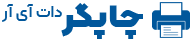نحوه اتصال دستگاه کپی زیراکس به کامپیوتر
اتصال دستگاه کپی به کامپیوتر
اتصال دستگاه کپی به کامپیوتر ، به شما امکان می دهد تا از همه قابلیت های دستگاه کپی خود، به عنوان یک پرینتر قدرتمند و اسکنر دقیق استفاده کنید. همچنین در دفاتر اداری و پر ترافیک کاری، با استفاده از اتصال دستگاه کپی به کامپیوتر از طریق شبکه، چندین کاربر می توانند از یک دستگاه کپی، برای انجام کلیه امور چاپی خود استفاده کنند که در کاهش هزینه های شرکت بسیار موثر خواهد بود. اتصال دستگاه کپی به کامپیوتر با کابل و بدون کابل بین دستگاه کپی و یک یا چند کامپیوتر شکل می گیرد. در دفاتر بزرگتر استفاده از شبکه و اتصال دستگاه کپی به شبکه از طریق کابل LAN یا وای فای اتفاق می افتد. در دفاتر کوچکتر که تنها نیاز به اتصال یک کاربر احساس می شود، امکان استفاده از کابل USB نیز وجود دارد. در ادامه به نحوه وصل کردن دستگاه کپی به کامپیوتر می پردازیم.

راه های اتصال دستگاه کپی به کامپیوتر
برای اتصال دستگاه کپی به کامپیوتر چند روش مختلف وجود دارد که هر کدام کاربردهای خود را دارند. به طور کلی وصل کردن دستگاه کپی به کامپیوتر به دو روش کابلی و بی سیم انجام می پذیرد. در اتصال با کابل، اتصال بین کامپیوتر و دستگاه کپی از طریق کابل LAN و یا USB برقرار می شود. اتصال USB ساده تر بوده و نیاز به تنظیمات کمتری دارد. اما محدودیت طول سیم یکی از مشکلات رایج این نوع اتصال است.
مشکل دیگر این است که در شبکه هایی با تجهیزات قدیمی تر امکان اتصال مستقیم دستگاه کپی به شبکه وجود ندارد و یا در صورت اشتراک گذاری دستگاه کپی در شبکه از طریق یک کامپیوتر متصل به شبکه، اعمال تنظیمات و عیب یابی آن نیاز به دانش شبکه دارد. اما در اتصال از طریق کابل LAN، تنظیمات شبکه با ثبات تر است و امکان اتصال با کابلی با طول زیاد نیز وجود دارد. در روش اتصال بی سیم، نیاز به کابل کشی و تجهیزات فیزیکی شبکه به حداقل می رسد و از همین رو استفاده از اتصال بی سیم در شبکه بسیار کارآمد است.
اتصال دستگاه کپی به کامپیوتر از طریق کابل USB
شاید راحت ترین روش برای اتصال دستگاه کپی به کامپیوتر، استفاده از کابل USB باشد. برای همین منظور کافیست تا یک سر کابل USB را به دستگاه کپی و سر دیگر آن را به کامپیوتر متصل کنید. کمی صبر کنید تا کامپیوتر اتصال دستگاه جدید را شناسایی کند. حالا به تنظیمات دستگاه کپی خود بروید. در برخی از دستگاه ها نیاز به فعال کردن آپشن اتصال USB دستگاه کپی دارید. در غیر این صورت مستقیماً به سراغ کامپیوتر یا لپ تاپ خود بروید. درایور مخصوص دستگاه کپی را از سایت رسمی زیراکس دانلود کنید.
دقت کنید که درایور باید با نسخه ویندوز شما هماهنگی داشته باشد (64 بیتی یا 32 بیتی). درایور را نصب کنید و در صورت نیاز کامپیوتر خود را ریستارت کنید. حالا به صفحه کنترل پنل بروید و در بخش Devices and Printers دستگاه کپی خود را از طریق Local Printer و پورت USB تعریف کنید. در ویندوز 10 و مدل های جدیدتر دستگاه کپی نیازی به بخش آخر نیست و این کار به صورت اتوماتیک انجام می شود، اما در اکثر موارد نیاز به تعریف دستگاه وجود دارد.
اتصال دستگاه کپی زیراکس به کامپیوتر از طریق کابل LAN
اتصال دستگاه کپی به کامپیوتر از طریق کابل LAN، به دو روش ممکن است. اتصال مستقیم بین دستگاه کپی و یک کامپیوتر که دو سر کابل LAN، به دستگاه کپی و کامپیوتر وصل می شود. در روش دیگر دستگاه کپی به یک مودم، روتر، هاب یا سوئیچ متصل می شود و از طریق آن به چندین کامپیوتر دیگر در شبکه وصل می شود. به این کار در اصطلاح شبکه کردن دستگاه کپی نیز گفته می شود. ابتدا دستگاه کپی خود را با کابل شبکه (LAN) به کامپیوتر یا مودم، روتر هاب یا سوئیچ متصل کنید. سپس در تنظیمات دستگاه کپی IP دستگاه کپی خود را، که به منزله آدرس دسترسی به دستگاه در شبکه است، تعیین کنید. این IP می بایست با IP مودم یا کامپیوتری که دستگاه مستقیماً به آن متصل است هماهنگی داشته باشد و تداخل نداشته باشد.
اگر دستگاه کپی دارای صفحه نمایش نیست، برای تنظیم IP، از CD درایور استفاده کنید. حالا درایور مربوط به دستگاه کپی را دانلود کنید و در کامپیوتر و یا کامپیوتر های متصل به شبکه نصب کنید. در نسخه های جدیدتر ویندوز و مدل های جدیدتر دستگاه کپی با نصب درایور، دستگاه کپی برای کامپیوتر تعریف می شود، اما اگر نیاز به تعریف دستی دستگاه کپی وجود داشت، به صفحه کنترل پنل بروید و از بخش Devices and Printers بروید و با استفاده از گزینه (Add printer using TCP/IP address) دستگاه پرینتر خود را تعریف کنید. سپس دستگاه کپی را در شبکه به اشتراک بگذارید. در مقاله اموزش شبکه کردن دستگاه کپی، مرحله به مرحله شبکه کردن و اشتراک گذاری دستگاه کپی توضیح داده شده است.
اتصال بی سیم دستگاه کپی Xerox به کامپیوتر
برای اتصال دستگاه کپی به کامپیوتر از طریق Wi-Fi، می بایست دستگاه کپی خود را به یک نقطه اتصال (Access Point) متصل کنید. شما وقتی قادر به استفاده از این قابلیت هستید که دستگاه شما از اتصال بی سیم پشتیبانی کند و یا دانگل یا ماژول آن را به صورت جداگانه خریداری و نصب کنید. همکاران ما در نمایندگی زیراکس آماده راهنمایی شما در این رابطه هستند. حال که دستگاه کپی به شبکه متصل شده و IP اختصاصی برای آن تعریف شده، باید درایور دستگاه کپی در کامپیوترهای متصل به شبکه نصب شود و بعد از آن دستگاه کپی را در شبکه به اشتراک بگذارید.
با این کار همه کاربران متصل به شبکه به دستگاه کپی دسترسی خواهند داشت. همانطور که در بخش قبل توضیح داده شد، اگر نیاز به تعریف دستی دستگاه کپی وجود داشت، به صفحه کنترل پنل بروید و از بخش Devices and Printers، با استفاده از گزینه (Add printer using TCP/IP address) دستگاه پرینتر خود را تعریف کنید. اگر دستگاه کپی دارای صفحه نمایش نیست، برای تنظیم IP، از CD درایور استفاده کنید.
محصولات چاپگر داری گارانتی اصالت هستندتا شما بتوانید با خیال اسوده از محصولات ما استفاده کنید.راه های ارتباطی با مجموعه ما برای ارائه خدمات و تعمیر دستگاه کپی ودرصورت کافی نبودن اطلاات برای مشکلات با شماره های زیرباما در تماس باشید:
مدیریت:09141780935
خدمات:09359149079